Sida loo sahlo GPU-ga waxqabadka sare leh browserka Microsoft Edge
Dhammaanteen waxaan u isticmaalnaa daalacashada shabakada sharuudaha xisaabinta maalinba maalinta ka dambeysa. Si kastaba ha ahaatee waxay u muuqan karaan kuwo fudud laakiin aad ayey u adag yihiin oo waxay qabtaan waxyaabo badan oo ka hooseeya daboolka. Mid ka mid ah hawshan ayaa ah samaynta waxa ku jira shaashadda kombiyuutarkaaga. Bogagga soo bandhigida waa hawl garaafyo badan, waxayna ku cuntaa agab badan kombuyutarkaaga. Waxaa laga yaabaa inaad horeba u aragtay Edge ama Chrome oo ka qaadanaya agab badan oo ku jira Maareeyaha Hawsha(Task Manager) . Maqaalkan, waxaan ka wada hadalnay sida loogu suurtageliyo GPU-ga waxqabadka sarreeya ee(enable high-performance GPU) biraawsarkaaga Microsoft Edge(Microsoft Edge browser) si ay uga faa'ideysato waxqabadka ugu fiican ee la heli karo.
U yeel GPU -ga waxqabadka sare leh browserka Edge
Waxa jira laba nooc oo GPU ah , mid ku soo biiray Motherboard-ka kombayutarkaga iyo kan labaad oo adiga lagu rakibay ama ay soo saaruhu gadaal ka riixayaan. GPU(GPUs) - yada la isku daray aad bay u fiican yihiin oo waxay u qabtaan hawl maalmeedka caadiga ah. Laakiin marka la eego kakanaanta shabakadaha casriga ah, daalacayaashu kaliya kuma tiirsanaan karaan GPU -da isku dhafan . Dhanka kale, GPU -ga labaad waa ka karti badan yahay oo wax qabad laakiin wuxuu cunaa awood badan. Marka, haddii aad ku fiican tahay kaydinta batteriga yar laakiin aad rabto waxqabadka browserka ugu wanaagsan, waxaad raaci kartaa tillaabooyinkan si aad awood ugu siiso GPU -ga waxqabadka sare leh ee Microsoft Edge .
Habkani wuxuu kuu ogolaanayaa inaad xakamayso waxa GPU isticmaalo codsi. Isticmaalka sifadan, waxaanu u dejin doonaa GPU -ga waxqabadka sare leh ee Microsoft Edge .
Loogu talagalay Microsoft Edge Chromium
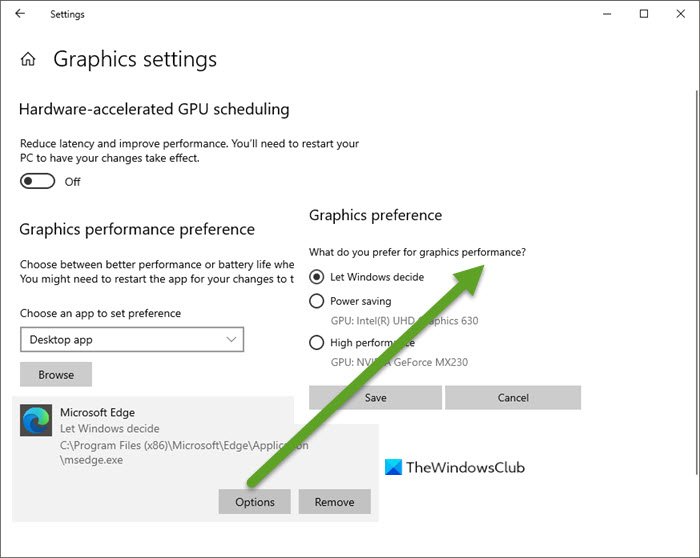
- Fur Settings
- Guji Open System
- Ka dooro Muujinta dhinaca bidix
- Hoos u deg oo guji Settings Graphics
- Hoosta Select(Choose) and app, ka hoos-hoos, ka dooro abka Desktop -ka(Desktop)
- U baadho galka barnaamijka Edge
- Waa C: Files Program (x86)MicrosoftEdgeApplication
- Dooro msedge.exe
- Hadda u deji ikhtiyaarkeeda sida aad dooratay:
- Daaqadaha ha go'aansado
- Awood badbaadin
- Waxqabad sare.
Keydso oo bax
Loogu talagalay Microsoft Edge Legacy Universal app
Talaabada 1: Fur Settings . U gudub System , ka dibna Muuji(Display) .
Talaabada 2: Hoos u dhaadhac oo guji Settings Graphics .
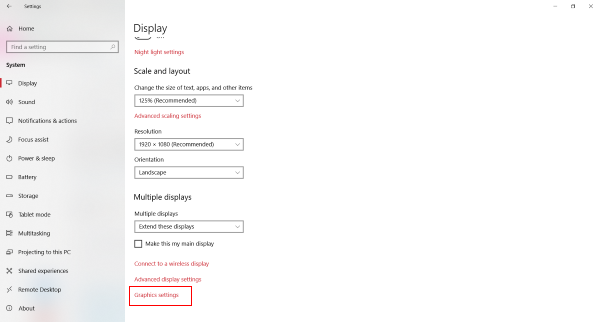
Talaabada 3: Hadda waxaad u baahan tahay inaad doorato arji si aad u dejiso doorashada. Liiska hoos-u-dhaca ka dooro Universal App maadaama Microsoft Edge uu yahay Windows Universal App .
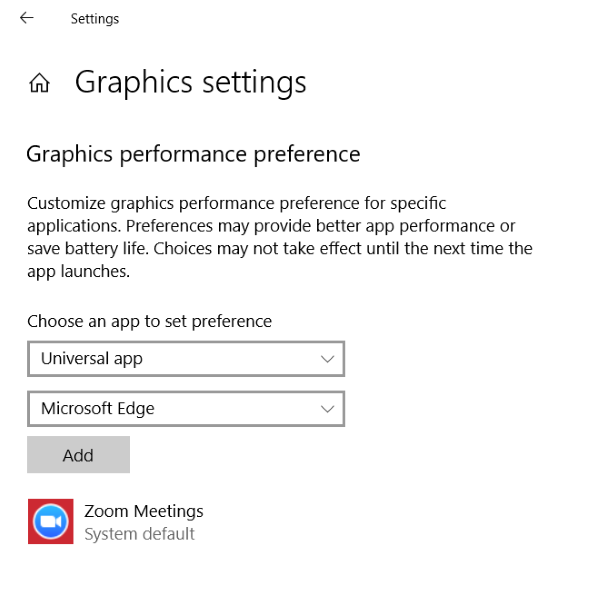
Tallaabada 4: Hadda hoos-u-dhaca labaad dooro Microsoft Edge oo guji Add.
Tallaabada 5: Marka Edge lagu daro liiska, waxaad dejin kartaa dookhaaga adigoo gujinaya badhanka Options ee u dhigma. Sida caadiga ah, doorbidida garaafyada waa inay noqotaa nidaamka caadiga ah(System default) .
Waxaa jira saddex doorasho:
- Nadaamka habaysan
- Awood badbaadin
- Waxqabad sare.
Wadahadalku wuxuu sidoo kale muujin doonaa magacyada kaydinta Awoodda iyo (Power)GPU-ga waxqabadka sare leh ee(High-performance GPU) laga heli karo kumbuyuutarkaaga. Kiiskeyga, waxaan haystaa Intel HD Graphics 630 isku dhafan iyo NVIDIA GTX 1050(High-performance NVIDIA GTX 1050) Ti waxqabadka sare leh. Markaa, wada hadalkan dooro waxqabadka sare(High performance) oo dhagsii Save.
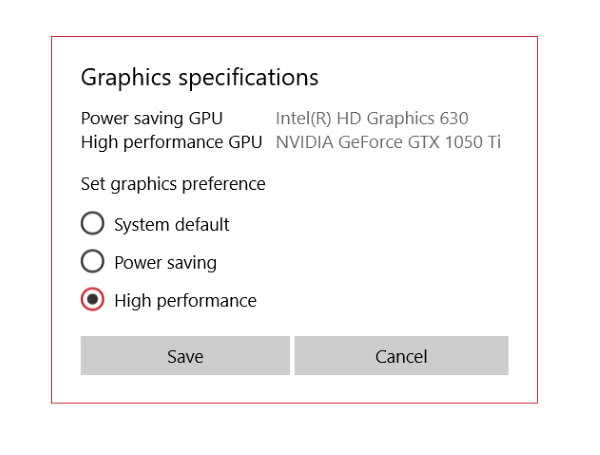
Tallaabada 6: Dib u bilow Edge(Restart Edge) haddii aadan horeba u lahayn.
Erayada ugu dambeeya
Habka lagu xaqiijinayo in Edge uu isticmaalayo (Edge)GPU -gaaga dibadda ah waa adiga oo isticmaalaya software-ka la yimid kaadhka garaafyada. Tusaale ahaan, haddii aad isticmaalayso Nvidia GPU , markaa kombayutarkaagu waa inuu lahaadaa Nvidia GPU Activity ama qalab kasta oo la mid ah oo la rakibo. Caadi ahaan waxaad ka heli kartaa saxanka nidaamka, waxayna muujin doontaa liiska barnaamijyada isticmaalaya GPU -gan . Halkan, waxaad ka xaqiijin kartaa in Edge isticmaalayo GPU -gan iyo in kale.
Si la mid ah waxaad u dejisan kartaa GPU ka duwan codsi kasta oo kale(set a different GPU for any other application) . GPU -ga waxqabadka sare leh wuxuu leeyahay faa'iidooyin u gaar ah iyo ganacsi-offs, waxay ku siin kartaa wax qabad wanaagsan laakiin isku mar isticmaal awood badan. Marka, waxaa laga yaabaa inaadan rabin inaad isticmaasho marka aad ku jirto batteriga. Haddi ay arintu sidaas tahay, si fudud ayaad dib ugu noqon kartaa awooda kaydinta(Power saving ) GPU.
Waxqabadka wanaagsan ee browser-ku waxay ka dhigan tahay ka jawaab celin dheeraad ah, wakhtiyada wax soo raritaanka oo yar iyo shilalka soo noqnoqda oo yar. Haddii aad kuwan oo dhan raadinayso, sii wad oo samee isbeddeladan hana iloobin inaad la wadaagto natiijooyinka faallooyinka hoose.
Related posts
Sida looga saaro badhanka menu Extensions ee qalabka Microsoft Edge
Sida loo dejiyo ama loo beddelo bogga hore ee Microsoft Edge Windows 11/10
Ku dar badhanka Guriga browserka Microsoft Edge
Sida loo xaddido Autoplay Media gudaha browserka Microsoft Edge
Sida loo dhaqan geliyo Raadinta Badbaadada Google ee Microsoft Edge gudaha Windows 10
Sida loo rakibo Microsoft Edge browserka Chromebook
Sida loo rakibo kordhinta Chrome browserka Microsoft Edge
Sida loo xannibo degelka Microsoft Edge ee Windows 11/10
Shilalka Microsoft Edge ee Mac, ma shaqeynayo ama dhibaato ma siinayo
Sida loo tuso ama loo qariyo badhanka Collections gudaha browserka Microsoft Edge
Samee jid-gaaban si aad Microsoft Edge browserka ugu furto qaabka InPrivate
Sida loo qariyo ciwaanka ciwaanka leh tabs toosan ee Microsoft Edge
Mawduucyada ugu Fiican ee Microsoft Edge ee ka yimid Edge Extensions iyo Dukaanka Add-ons
Microsoft Edge waxay ogaataa goobta Juqraafiyeed ee khaldan
Sida looga saaro Favorites nuqul ka mid ah browser Microsoft Edge
Sida loo iftiimiyo qoraalka dukumeenti PDF gudaha browserka Microsoft Edge
Waa maxay sababta qaar ka mid ah Extensions uga maqan yihiin browserka Microsoft Edge?
Microsoft Edge wuxuu si otomaatig ah dib ugu bilaabayaa dib u bilaabo Windows 11/10
Fix Waanu ku shubi waynay khaladkan kordhinta Microsoft Edge
Microsoft Edge ma furmi doono Windows 11/10
